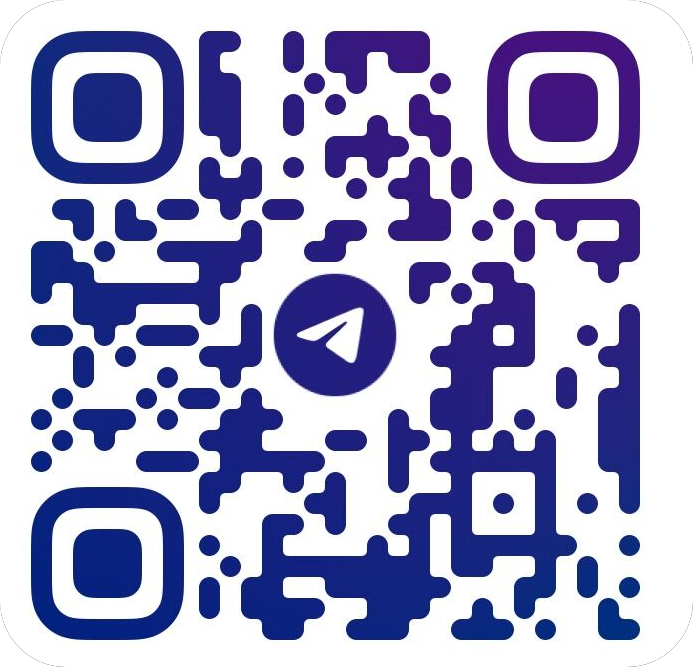您现在的位置是:首页 > 技术好文技术好文
Clash For Windows 客户端下载、配置和使用教程
![]() cc博主2023-09-13【技术好文】1762人已围观
cc博主2023-09-13【技术好文】1762人已围观
Clash 是一款强大的开源代理工具,它可以帮助用户管理和路由网络流量,支持多种代理协议。Clash For Windows 是 Clash 的 Windows 平台客户端,提供了便捷的图形用户界面,使其更容易配置和使用。本教程将指导你下载、配置和使用 Clash For Windows 客户端。
步骤 1:下载 Clash For Windows 客户端
1. 打开你的计算机浏览器,前往 Clash For Windows 的官方 GitHub 仓库:[https://github.com/Fndroid/clash_for_windows_pkg/releases](https://github.com/Fndroid/clash_for_windows_pkg/releases)。
2. 在 GitHub 仓库的发布页面中,你将看到最新版本的 Clash For Windows 客户端。通常情况下,你应该选择最新版本的下载链接(通常是 `.exe` 文件),并单击下载。
3. 下载完成后,双击 `.exe` 文件以开始安装 Clash For Windows。
步骤 2:安装 Clash For Windows
1. 打开下载的 `.exe` 安装文件。
2. 安装向导将会出现。按照向导的指示点击“下一步”直到安装完成。你可以选择安装路径和开始菜单文件夹,但通常情况下,使用默认设置即可。
3. 安装完成后,你可以在开始菜单或桌面上找到 Clash For Windows 的快捷方式。双击它以启动程序。
步骤 3:配置 Clash For Windows
1. 第一次启动 Clash For Windows 时,它会创建一个默认配置文件,但你需要根据你的需求进行进一步的配置。
2. 打开 Clash For Windows,点击左上角的“配置”按钮,然后点击“编辑配置”以打开配置文件。
3. 在配置文件中,你可以定义代理服务器、规则和策略等设置。这里是一个示例配置文件:
proxies: - name: "ProxyServer1" type: http server: proxyserver1.com port: 8080 - name: "ProxyServer2" type: socks5 server: proxyserver2.com port: 1080 rules: - DOMAIN-SUFFIX,example.com,ProxyServer1 - DOMAIN-SUFFIX,example2.com,ProxyServer2
这个示例配置中包括了两个代理服务器和规则,你可以根据自己的需求进行修改和添加。
4. 保存配置文件后,点击 Clash For Windows 主界面上的“开始”按钮以启动代理服务器。
步骤 4:连接网络
1. 启动代理后,你需要配置你的操作系统或应用程序以使用 Clash For Windows 代理。
2. 例如,在 Windows 操作系统中,你可以前往系统设置 > 网络和Internet > 代理,并将代理设置为“手动”,然后输入 Clash For Windows 的监听地址和端口(默认是 7890)。
3. 应用程序设置可能会有所不同,但通常你可以在应用程序的设置中找到代理配置选项。
步骤 5:测试代理
1. 所有配置完成后,你可以打开浏览器或其他应用程序,开始测试你的代理设置。访问一个网站,确保它通过代理服务器加载。
2. 如果一切正常,代表你的 Clash For Windows 已经配置成功并运行。
总结
Clash For Windows 是一个功能强大且灵活的代理工具,通过本教程,你应该能够顺利下载、安装、配置和使用它。请注意,在使用代理服务器时要遵守当地法律法规,以确保合法合规的网络使用。同时,你还可以查看 Clash For Windows 的官方文档以获取更多高级配置和功能的信息。
Tags:
相关文章
- 怎么如何彻底永久删除注销 Twitter 帐户的教程
- 起售价不变 iPhone 15系列正式发布:钛合金边框、USB-C接口
- 华尔街顶尖投行,为什么认定特斯拉Dojo值5000亿美元?
- 张朝阳教师节新书签售:在某方面有一技之长教别人都是老师
- 苹果发布iPhone 15 Pro和iPhone 15 Pro Max 搭载A17 Pro芯片
- 美监管机构:马斯克应就在X的广泛违规而被强制出庭作证
- 苹果发布iPhone 15和iPhone 15 Plus 搭载A16 仿生芯片
- SpaceX近乎垄断地位现状引担忧 投资人:不利于行业发展
- iPhone 15上手,外媒:最大亮点是手机更轻了
- 墨西哥:特斯拉及其供应商对新厂的投资将达 150 亿美元